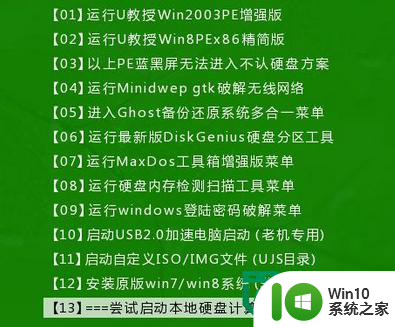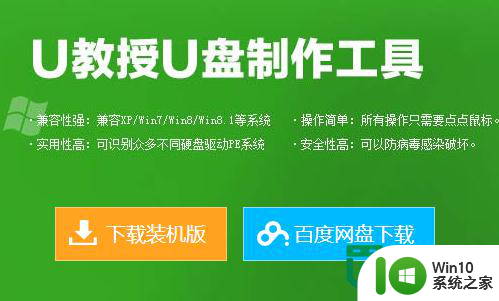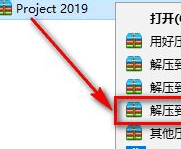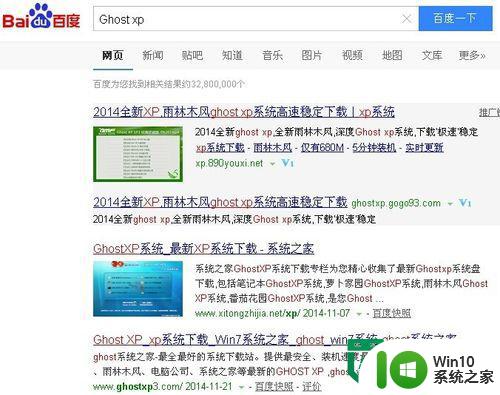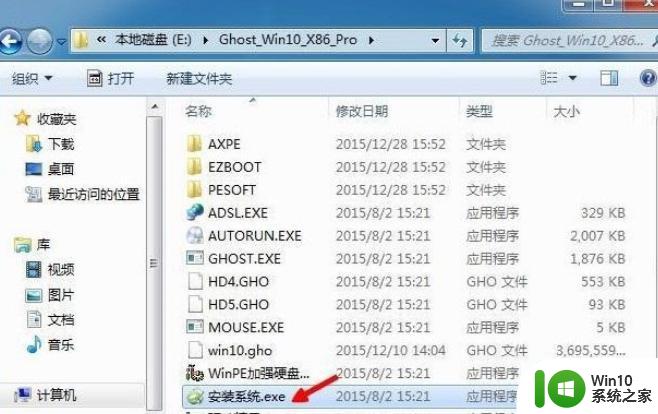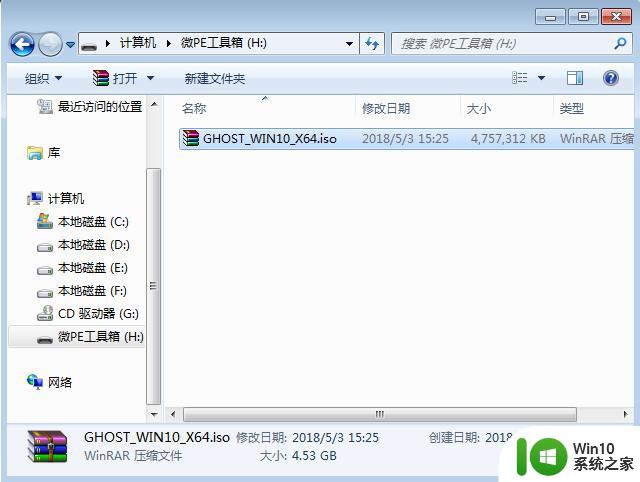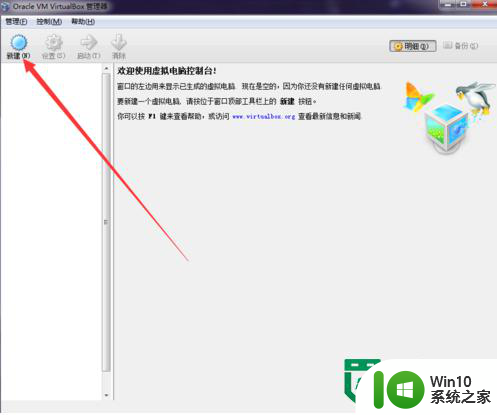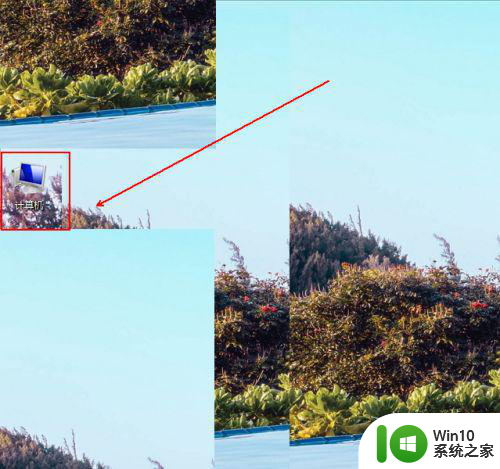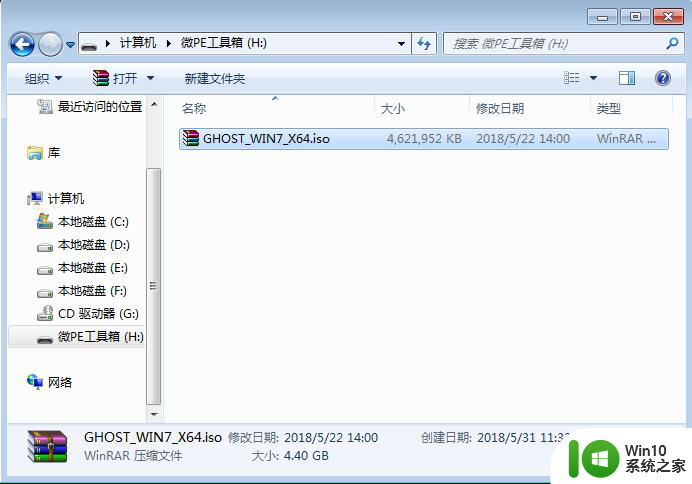windows8.1安装系统的方法 windows8.1系统安装步骤
Windows 8.1是微软公司推出的操作系统之一,它拥有许多新的功能和改进,为用户提供了更加便捷和高效的操作体验,安装Windows 8.1系统可能对一些用户来说是一个挑战,但只要按照正确的步骤进行操作,就可以顺利完成安装过程。接下来我们将介绍Windows 8.1系统的安装方法和步骤,帮助您顺利安装这款先进的操作系统。
windows8.1系统安装步骤:
1、制作装机版win10系统之家U盘启动盘,如图所示
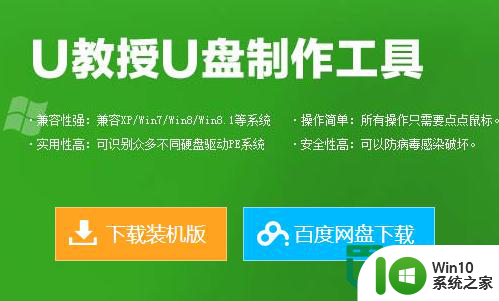
2、重启,U盘启动;在主菜单界面用键盘方向键“↓”将光标移至“【02】win10系统之家Win8PE标准版(新机器)”,回车确定,如图所示
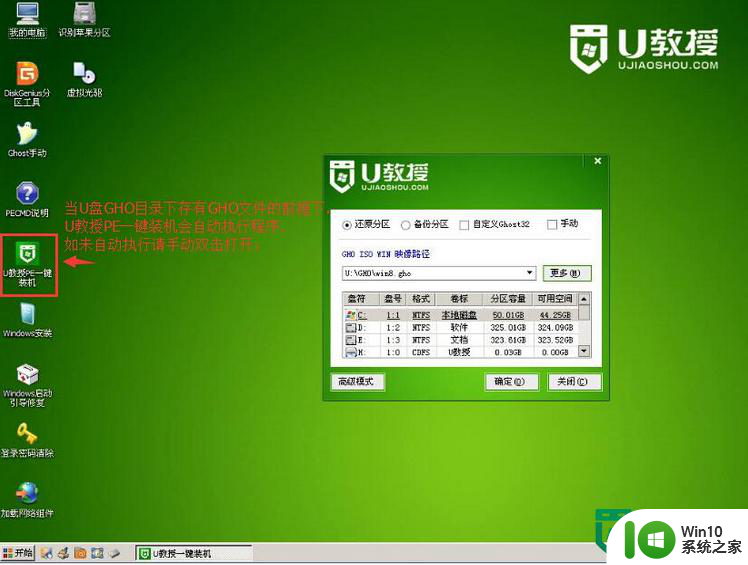
3、在win10系统之家PE装机工具窗口中,点击浏览将win8.1系统添加进来,选择c盘为系统盘,点击确定即可,如图所示
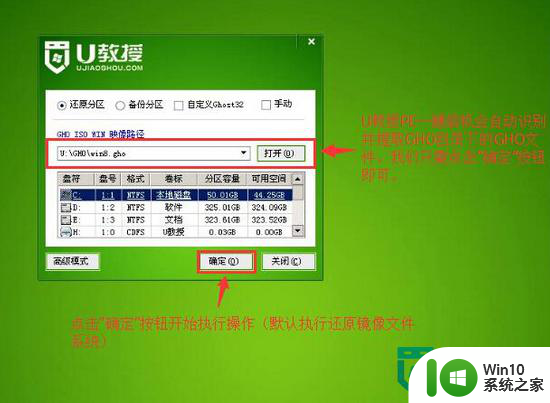
4、在提示框中,点击确定进行还原操作,如图所示
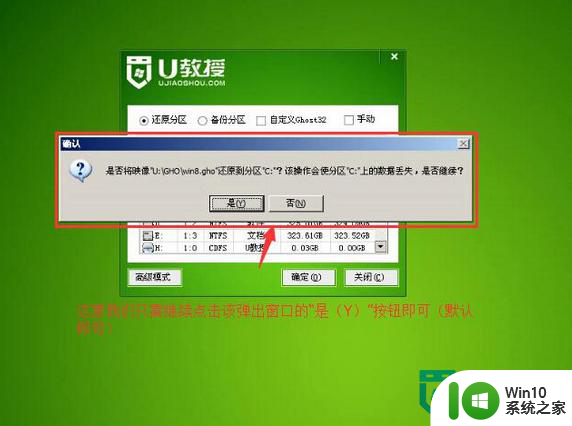
5、待还原结束,电脑自动重启安装系统,如图所示
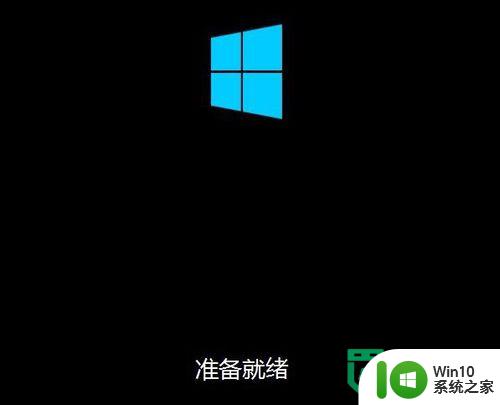
6、随着系统安装完成,我们进行一系列的设置就可以了,如图所示
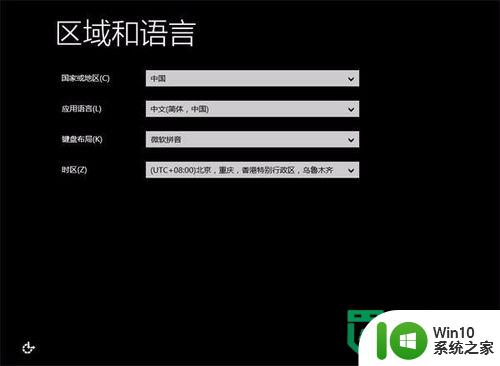
以上就是windows8.1安装系统的方法的全部内容,有遇到这种情况的用户可以按照小编的方法来进行解决,希望能够帮助到大家。